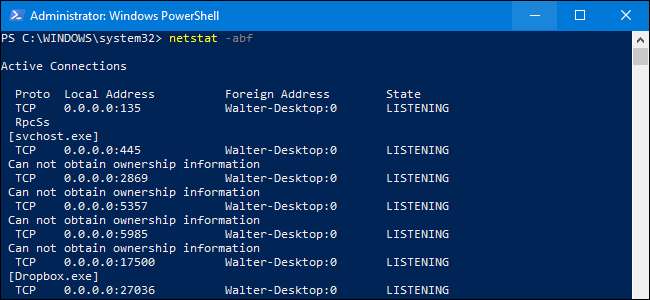
המחשב האישי שלך מקשר הרבה חיבורי אינטרנט בעסק של יום, ולא כולם בהכרח אתרים שאתה מודע לקשרים איתם. בעוד שחלק מהחיבורים הללו אינם מזיקים, תמיד יש סיכוי שיש לך כמה תוכנות זדוניות, תוכנות ריגול או תוכנות פרסום המשתמשות בחיבור האינטרנט שלך ברקע ללא ידיעתך. כך ניתן לראות מה קורה מתחת למכסה המנוע.
אנו נסקור שלוש דרכים בהן תוכלו להציג את החיבורים הפעילים של המחשב האישי. הראשון משתמש בישן והטוב
netstat
פקודה מ- PowerShell או משורת הפקודה. לאחר מכן, נראה לך שני כלים חינמיים - TCPView ו- CurrPorts - שעושים את העבודה גם הם ועשויים להיות נוחים יותר.
אפשרות ראשונה: בדוק חיבורים פעילים באמצעות PowerShell (או שורת פקודה)
אפשרות זו משתמשת ב
netstat
פקודה ליצור רשימה של כל מה שיצר חיבור לאינטרנט בפרק זמן מוגדר. אתה יכול לעשות זאת בכל מחשב שמריץ Windows, החל מ- Windows XP Service Pack 2 ועד Windows 10. ותוכל לעשות זאת באמצעות PowerShell או שורת הפקודה. הפקודה פועלת זהה בשניהם.
אם אתה משתמש ב- Windows 8 או 10, הפעל את PowerShell כמנהל על ידי לחיצה על Windows + X, ואז בחירת "PowerShell (Admin)" מתפריט User Power. אם אתה משתמש בשורת הפקודה במקום זאת, יהיה עליך להפעיל זאת כמנהל. אם אתה משתמש ב- Windows 7, יהיה עליך ללחוץ על התחל, להקליד "PowerShell" בתיבת החיפוש, ללחוץ לחיצה ימנית על התוצאה ואז לבחור "הפעל כמנהל". ואם אתה משתמש בגרסת Windows לפני Windows 7, יהיה עליך להפעיל את שורת הפקודה כמנהל.

בהנחיה, הקלד את הפקודה הבאה ולחץ על Enter.
netstat -abf 5> activity.txt
אנו משתמשים בארבעה שינויים במכשיר
netstat
פקודה. ה
-א
אפשרות אומרת לה להציג את כל החיבורים ויציאות ההאזנה. ה
–ב
אפשרות מוסיפה איזה יישום יוצר את החיבור לתוצאות. ה
–F
אפשרות מציגה את שם ה- DNS המלא עבור כל אפשרות חיבור, כך שתוכל להבין ביתר קלות היכן נוצרים החיבורים. ה
5
אפשרות גורמת לפקודה לסקר כל חמש שניות לחיבורים (כדי להקל על המעקב אחר המתרחש). לאחר מכן אנו משתמשים בסמל הצנרת ">" כדי לשמור את התוצאות בקובץ טקסט בשם "activity.txt".
לאחר הוצאת הפקודה, המתן מספר דקות ואז לחץ על Ctrl + C כדי לעצור את הקלטת הנתונים.
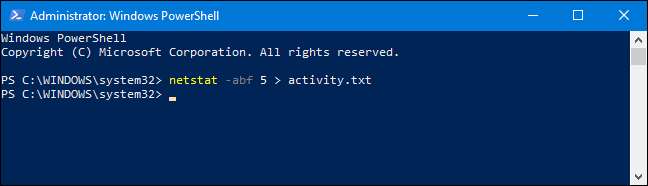
לאחר הפסקת הקלטת הנתונים, תצטרך לפתוח את הקובץ activity.txt כדי לראות את התוצאות. אתה יכול לפתוח את הקובץ בפנקס הרשימות מייד מהנחיית PowerShell על ידי הקלדת "activity.txt" ואז לחיצה על Enter.
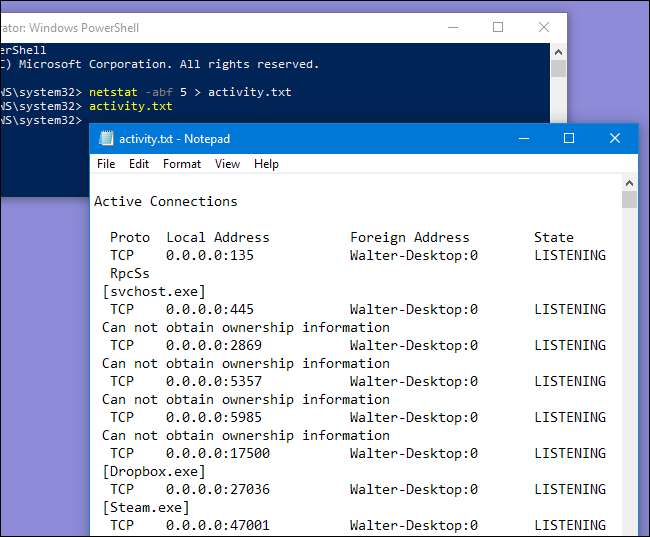
קובץ הטקסט נשמר בתיקיה \ Windows \ System32 אם ברצונך למצוא אותו מאוחר יותר או לפתוח אותו בעורך אחר.

הקובץ activity.txt מפרט את כל התהליכים במחשב שלך (דפדפנים, לקוחות צ'אט, תוכניות דוא"ל וכו ') שיצרו חיבור לאינטרנט בתקופה בה השארת את הפקודה פועלת. זה כולל גם חיבורים מבוססים וגם יציאות פתוחות בהן האפליקציות או השירותים מאזינים לתנועה. הקובץ מפרט גם אילו תהליכים מחוברים לאילו אתרים.
קָשׁוּר: מהו התהליך הזה ומדוע הוא פועל במחשב האישי שלי?
אם אתה רואה שמות תהליכים או כתובות אתרים שאתה לא מכיר איתם, אתה יכול לחפש "מה זה (שם של תהליך לא ידוע)" בגוגל ולראות מה זה. יתכן ואפילו כיסינו את זה בעצמנו כחלק מ הסדרה המתמשכת שלנו הסבר על תהליכים שונים שנמצאו במנהל המשימות. עם זאת, אם זה נראה כמו אתר רע, אתה יכול להשתמש בגוגל שוב כדי לברר כיצד להיפטר ממנו.
אפשרות שנייה: בדוק חיבורים פעילים באמצעות TCPView
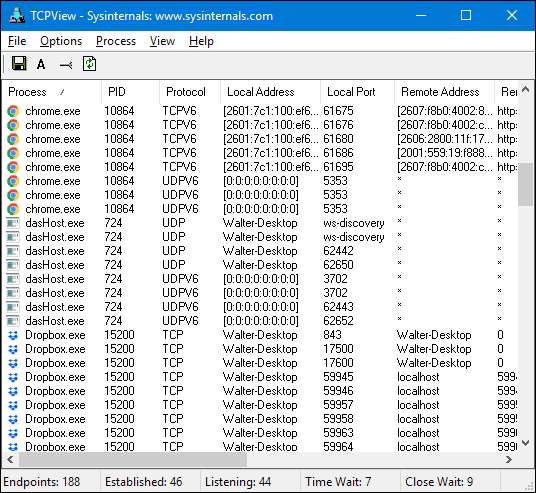
המצוין TCPView שירות שמגיע ב ערכת כלים SysInternals מאפשרת לך לראות במהירות אילו תהליכים מתחברים לאילו משאבים באינטרנט, ואפילו מאפשרת לך לסיים את התהליך, לסגור את החיבור או לבצע בדיקה מהירה של Whois כדי לקבל מידע נוסף. זו בהחלט הבחירה הראשונה שלנו בכל הנוגע לאבחון בעיות או סתם ניסיון לקבל מידע נוסף על המחשב שלך.
הערה: כאשר אתה טוען לראשונה את TCPView, ייתכן שתראה המון חיבורים מ- [System Process] לכל מיני כתובות אינטרנט, אך בדרך כלל אין זו בעיה. אם כל החיבורים נמצאים במצב TIME_WAIT, המשמעות היא שהחיבור נסגר ואין תהליך להקצות אליו את החיבור, ולכן עליהם לעלות כמוקצה ל- PID 0 מכיוון שאין PID להקצות אותו. .
בדרך כלל זה קורה כאשר אתה טוען את TCPView לאחר שהתחברת למספר דברים, אך זה אמור להיעלם לאחר שכל החיבורים ייסגרו ותשמור על TCPView פתוח.
אפשרות שלוש: בדוק חיבורים פעילים באמצעות CurrPorts
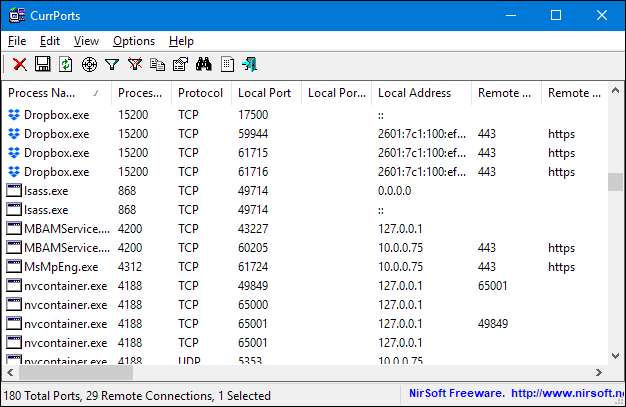
אתה יכול גם להשתמש בכלי חינמי בשם CurrPorts כדי להציג רשימה של כל יציאות TCP / IP ו- UDP שנפתחו כעת במחשב המקומי שלך. זה כלי קצת יותר ממוקד מאשר TCPView.
עבור כל יציאה, CurrPorts מפרט מידע על התהליך שפתח את היציאה. באפשרותך לסגור חיבורים, להעתיק מידע של יציאה ללוח, או לשמור את המידע בפורמטים שונים של קבצים. אתה יכול לסדר מחדש את העמודות המוצגות בחלון הראשי של CurrPorts ובקבצים שאתה שומר. כדי למיין את הרשימה לפי עמודה ספציפית, פשוט לחץ על כותרת העמודה.
CurrPorts פועל על הכל החל מ- Windows NT ועד ל- Windows 10. רק שימו לב שיש הורדה נפרדת של CurrPorts עבור גירסאות 64 סיביות של Windows. תוכל למצוא מידע נוסף על CurrPorts וכיצד להשתמש בו באתר שלהם.







